ZBrush to potężne narzędzie, które pozwala przekształcać Twoje kreatywne pomysły za pomocą różnych podstawowych obiektów, tzw. Primitives. W tym przewodniku nauczysz się, jak korzystać z tych Primitives, aby zacząć szybko i efektywnie. Parametryczne podstawowe obiekty nie tylko stanowią solidną bazę, ale także umożliwiają wiele dostosowań i deformacji, aby dostosować modele do Twoich potrzeb.
Podstawowe aspekty
- Primitives to podstawowe parametryczne obiekty służące jako fundament twoich modeli.
- Poprzez inicjalizację i deformację możesz przekształcać proste obiekty w złożone wzornictwo.
- Możesz edytować Primitives w ZBrush w różnych osiach, aby stworzyć realistyczne kształty.
Krok po kroku
1. Otwieranie ZBrusha i wprowadzanie podstawowych ustawień
Najpierw otwórz ZBrush i dostosuj swoje środowisko pracy. Upewnij się, że wszystkie elementy interfejsu są widoczne, aby nie przegapić żadnych funkcji podczas procesu modelowania.
2. Tworzenie podstawowego obiektu parametrycznego
Aby rozpocząć, umieść „Filar 3D” na obszarze roboczym. Kliknij przycisk „Edytuj”, aby można było edytować obiekt.
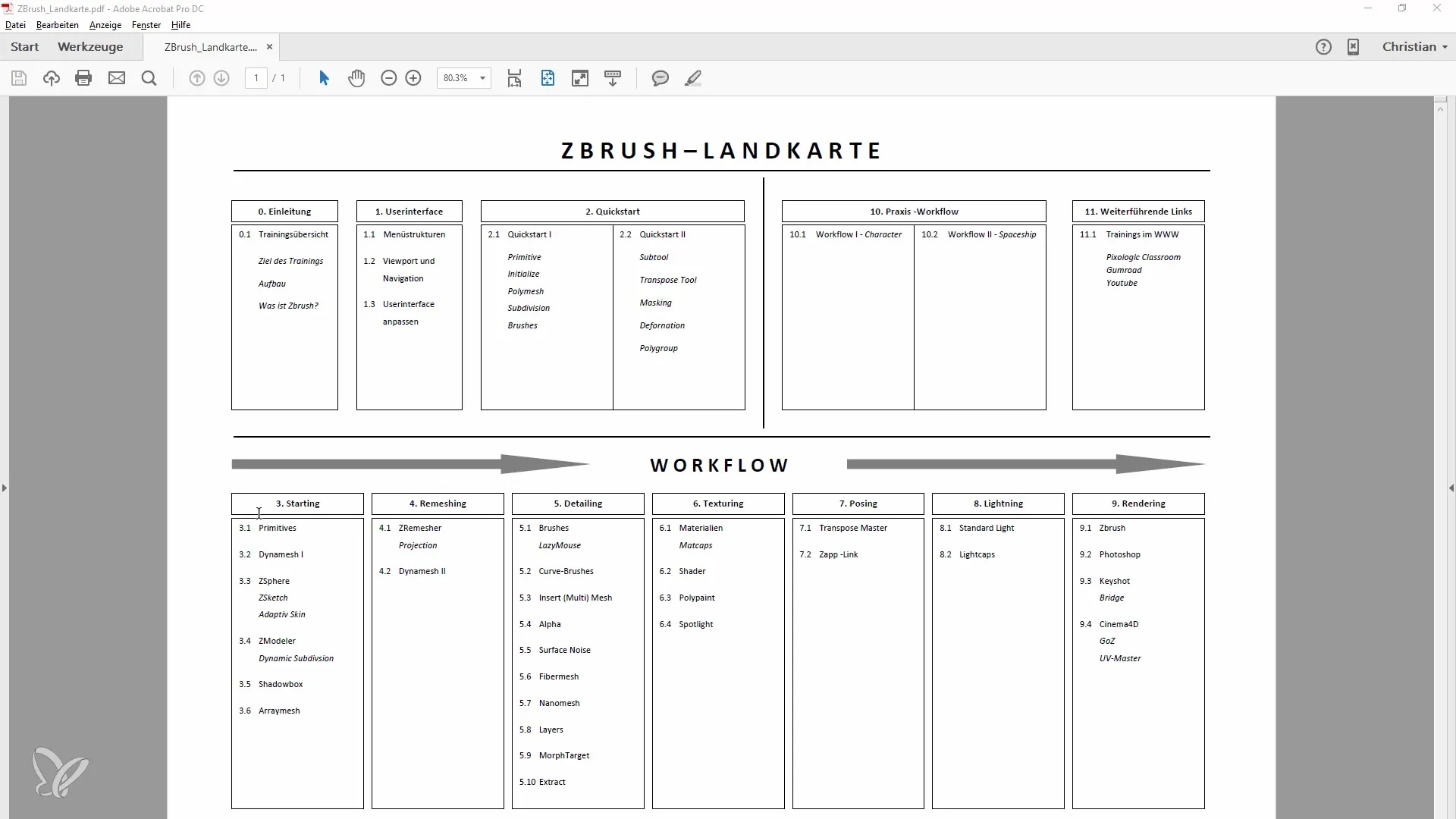
3. Inicjalizacja obiektu
Przejdź do menu Inicjalizacji. Tutaj można dostosować wszystkie podstawowe parametry obiektu, takie jak szerokość i wysokość. W tym przykładzie ustawimy promień strzałki.
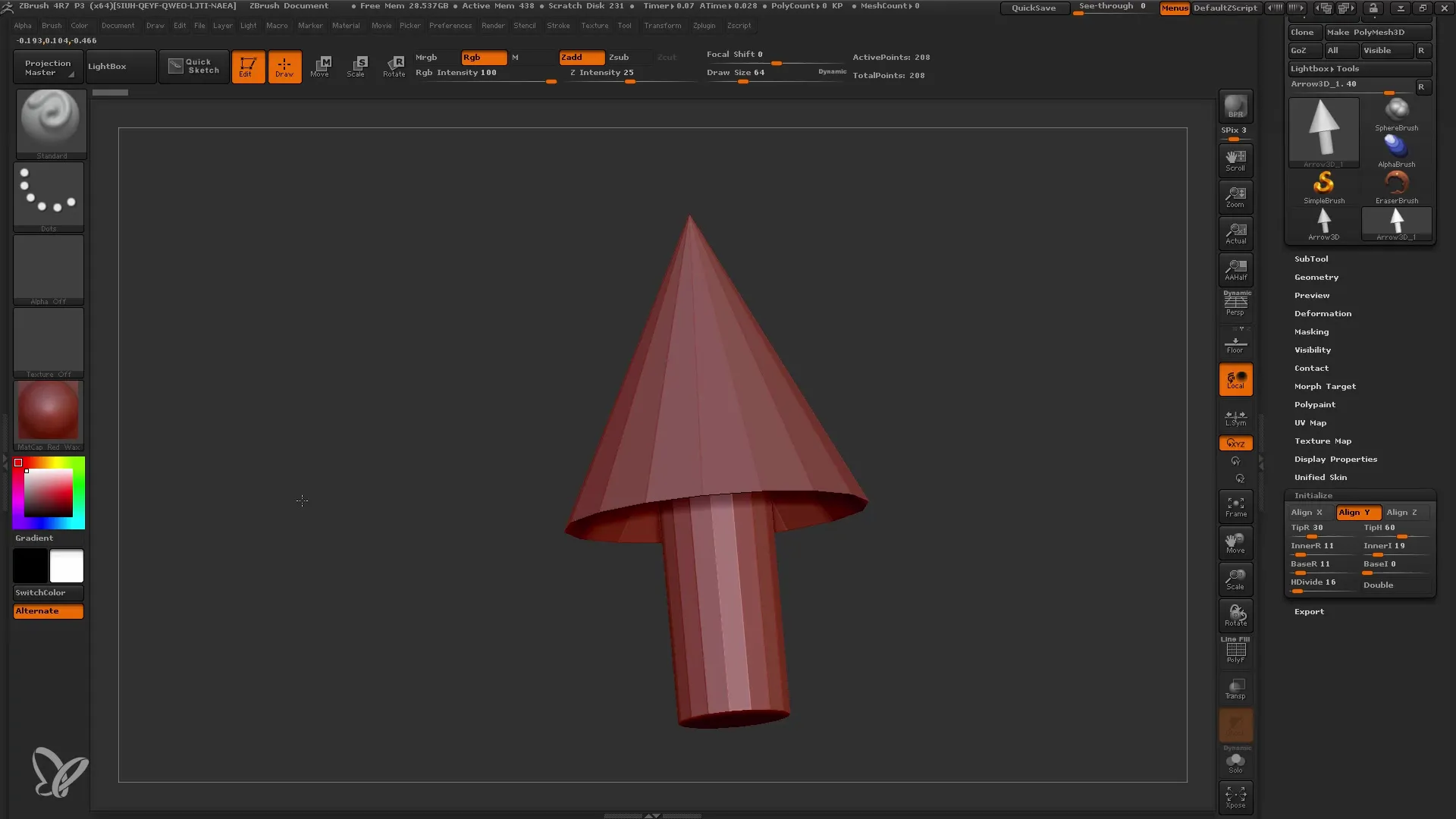
4. Dostosowanie podstawowych kształtów
Aby nadać kształt strzałce, można zdefiniować i dostosować osie x, y i z. Włącz opcję podglądu dolnego, aby zmiany były widoczne, i zmień pionowe ułożenie obiektu.
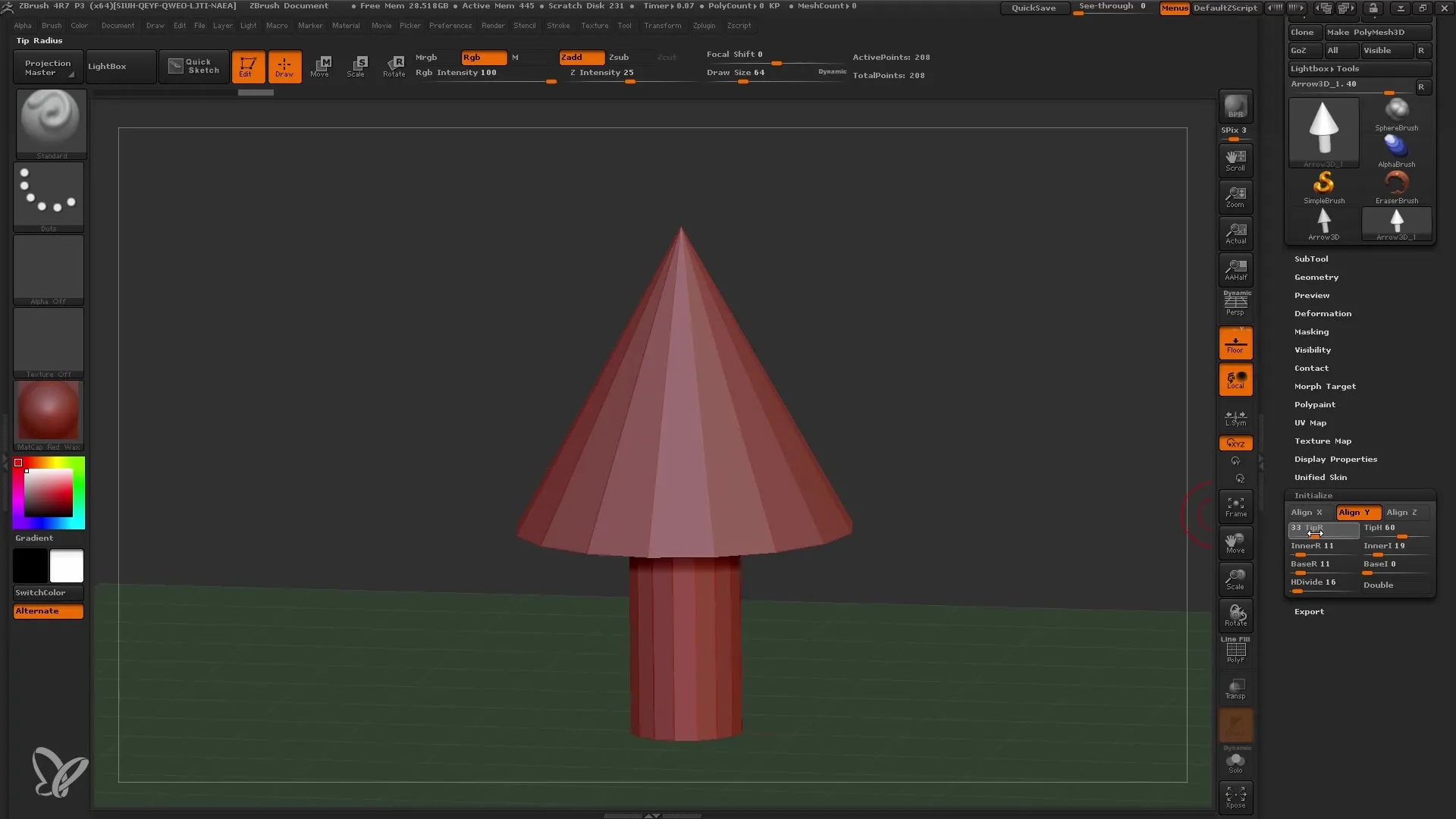
5. Dostrojenie i dodawanie dodatkowych szczegółów
Zmieniaj jednocześnie wartości promienia i wysokości, aby upodobnić strzałkę do bardziej realistycznego modelu. Wymaga to eksperymentowania, więc nie wahaj się próbować różnych wartości.
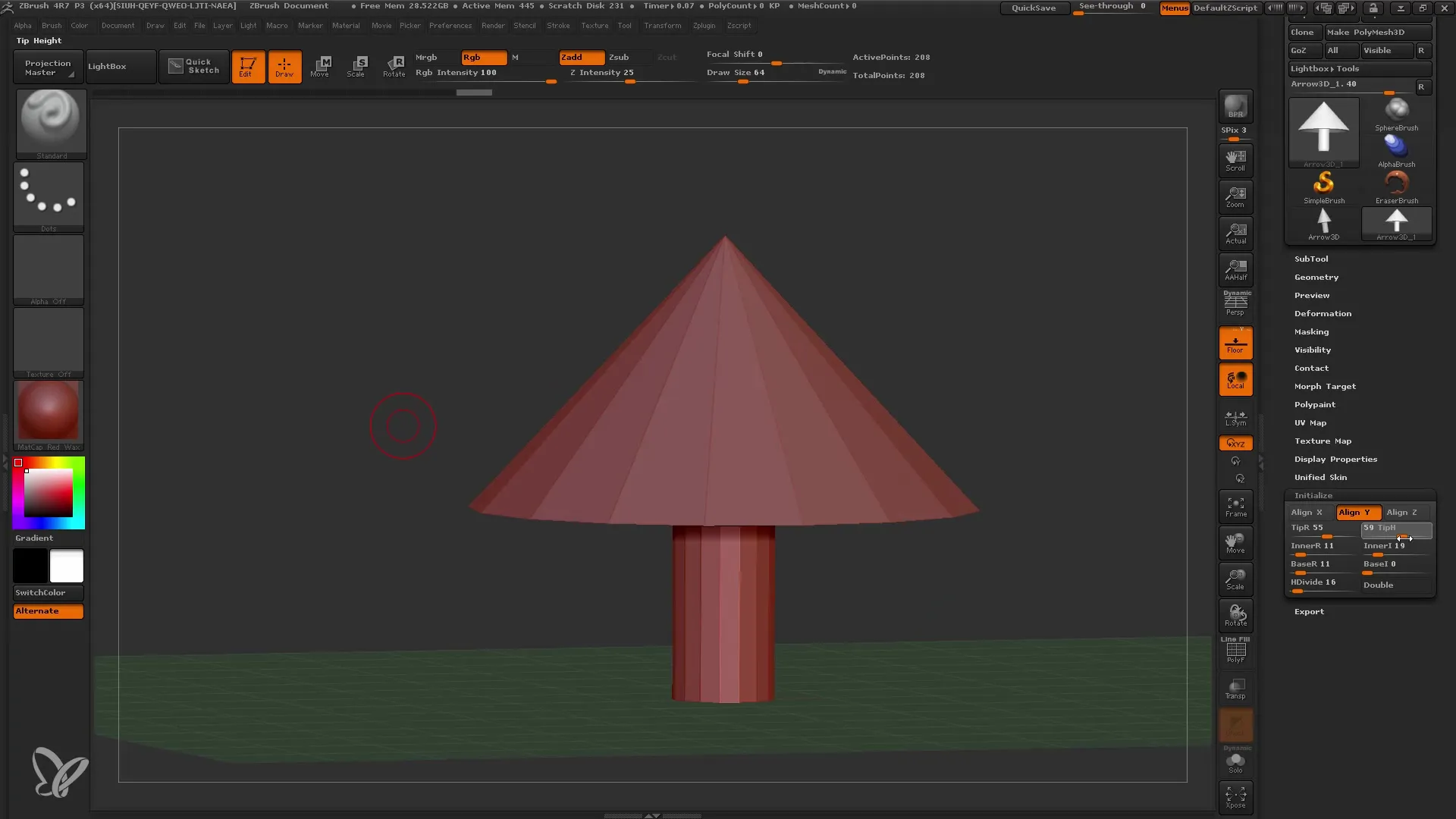
6. Włączanie Polyframe'ów
Włącz Polyframe'y, aby lepiej zobaczyć strukturę modelu. Ułatwi to ocenę podziału modelu i dostosowanie go w razie potrzeby.
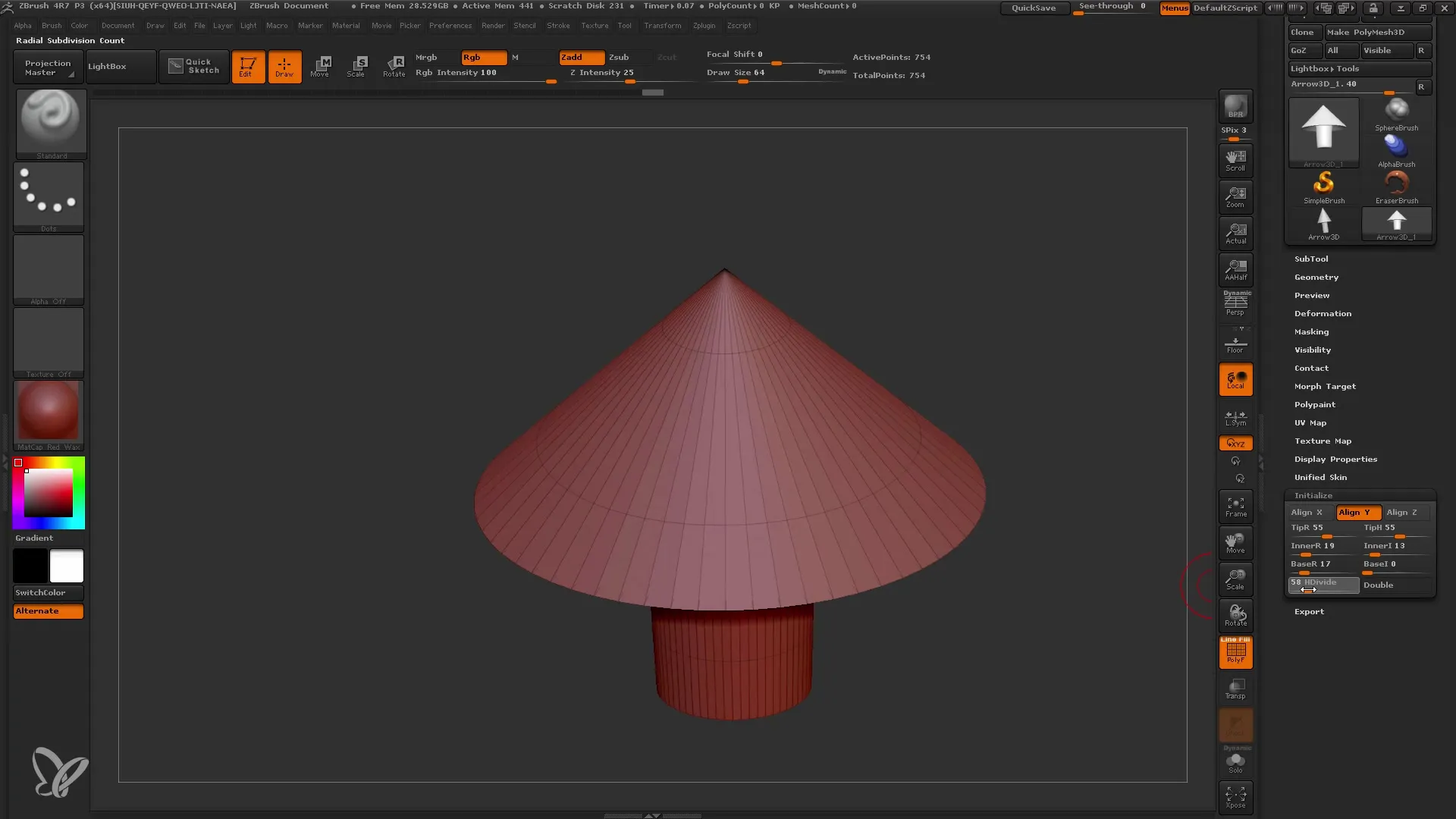
7. Tworzenie grzyba
Możesz teraz przekształcić strzałkę w grzyba. Skorzystaj z dostępnych polygonów i dodaj szczegóły poprzez deformacje.
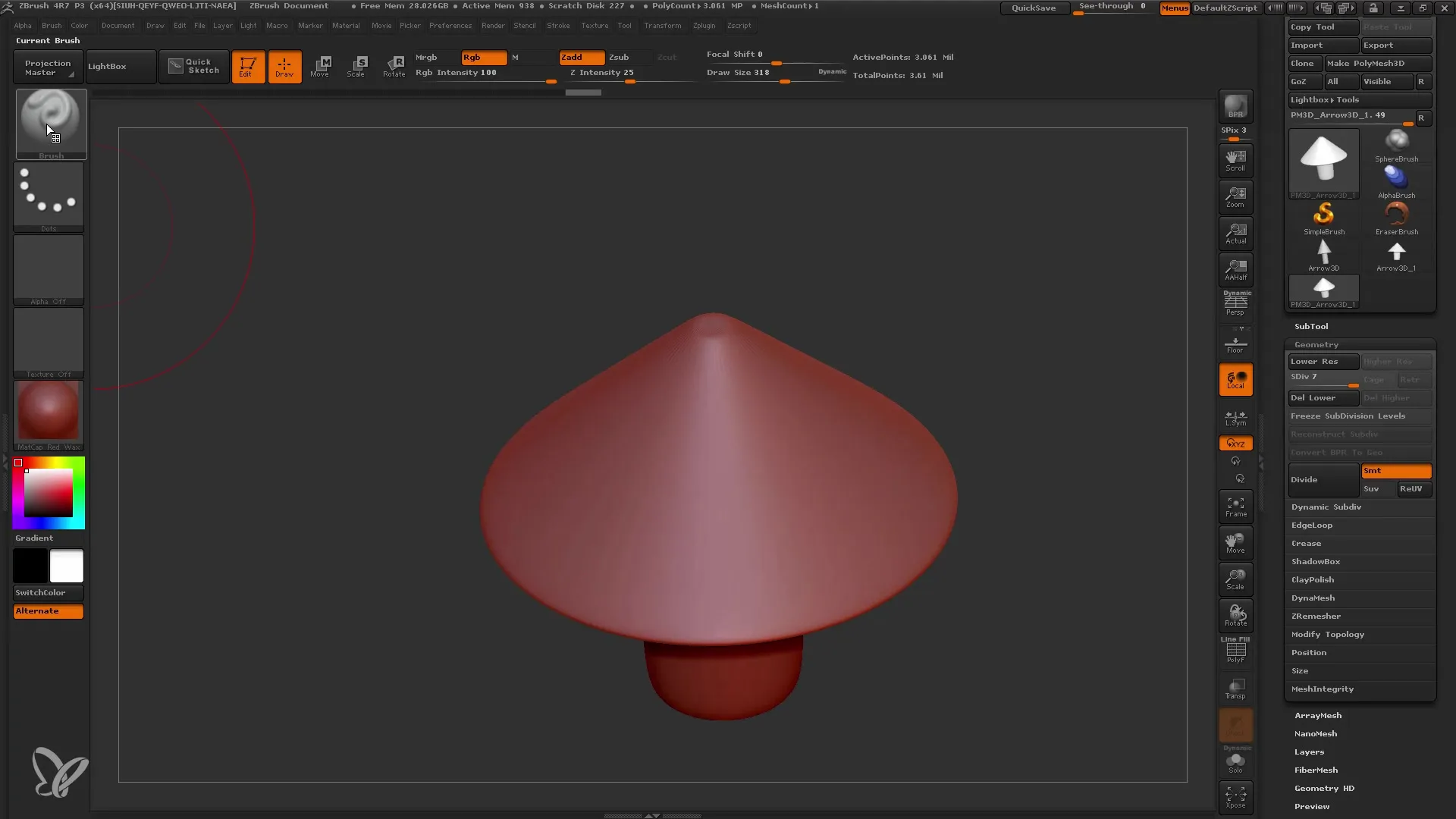
8. Użycie pędzli do modelowania
Wykorzystaj Pędzel Clay, aby nadać realistyczną powierzchnię grzybowi. Pamiętaj, aby zmieniać rozmiar pędzla, aby uzyskać bardziej precyzyjne detale.
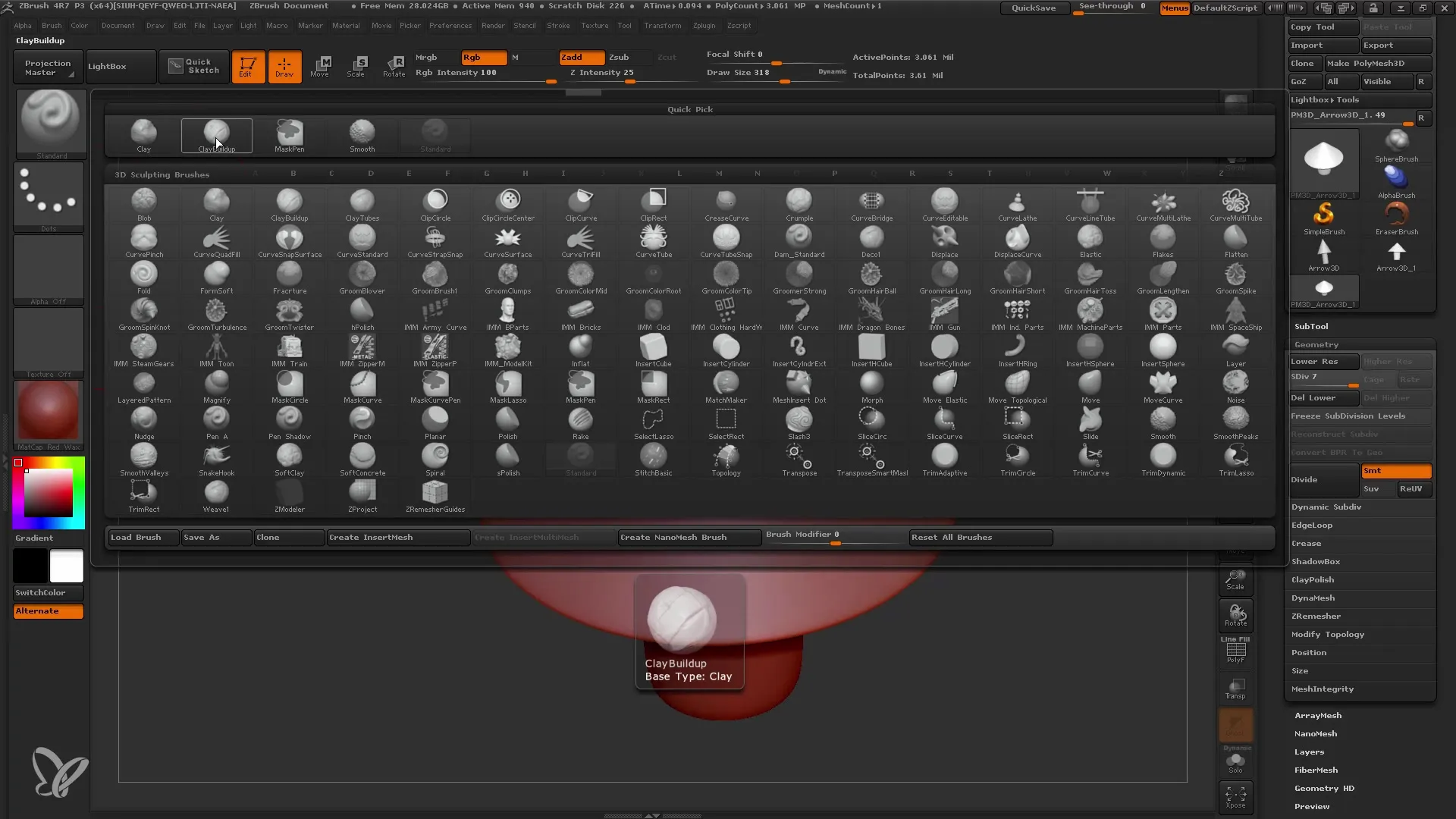
9. Zastosowanie symetrii
Włącz opcje symetrii, aby ułatwić edycję. Pozwoli to na jednoczesne edytowanie modelu z obu stron i osiągnięcie bardziej spójnej formy.

10. Kontynuacja pracy z cylinderkiem
Rozpocznij od cylindra jako nowego obiektu podstawowego. Ponownie zainicjuj obiekt i dostosuj wymiary, aby stworzyć rurę.
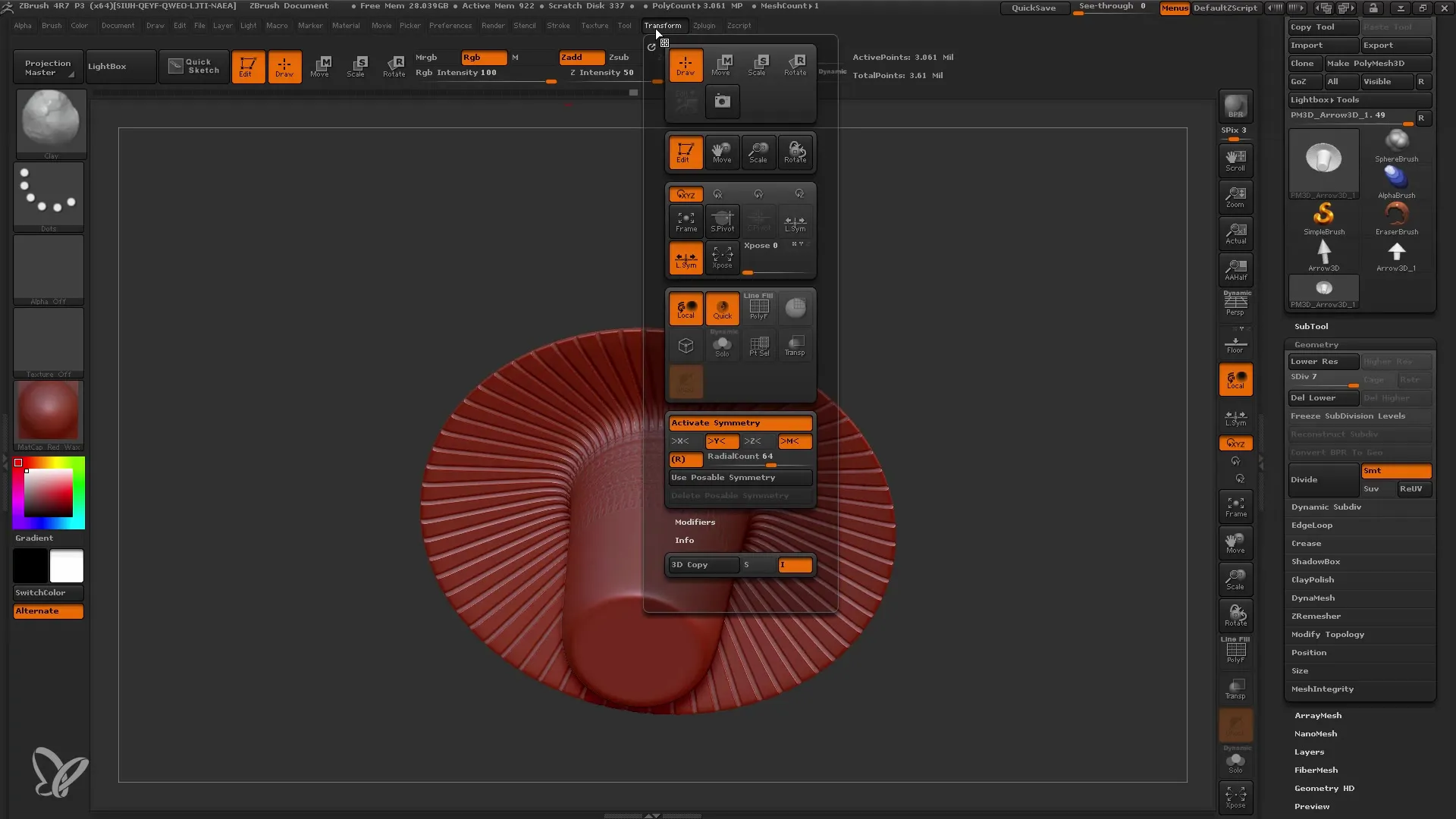
11. Deformowanie cylindra
Zmień wewnętrzną średnicę cylindra, aby przekształcić kształt w rurkę. Eksperymentuj z wysokościami i szerokościami, aby znaleźć idealny kształt.
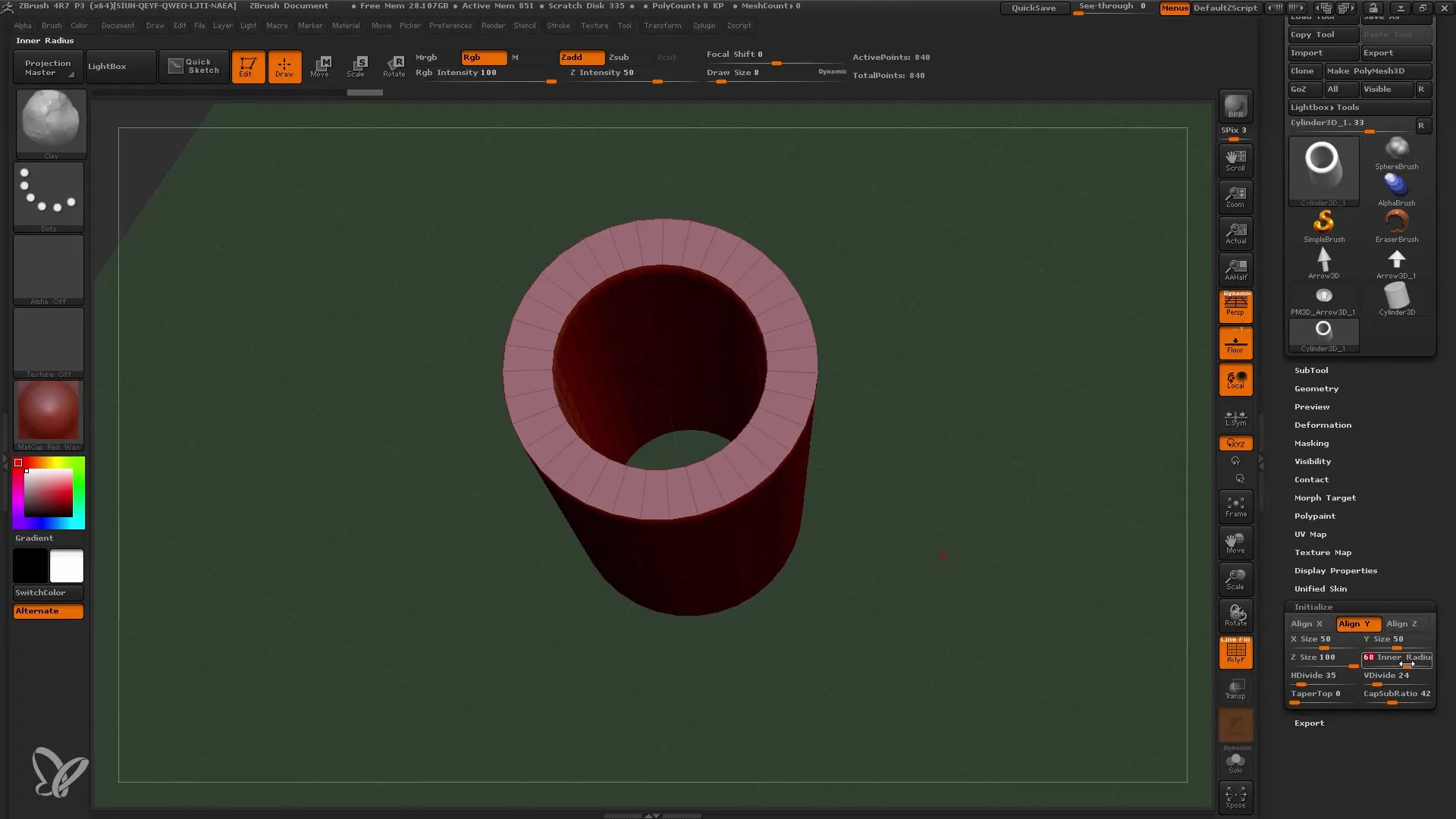
12. Dalsza obróbka polimeszu
Przekształć podstawowy obiekt w polimesz, aby móc dokonywać bardziej szczegółowych deformacji i dostosowań.
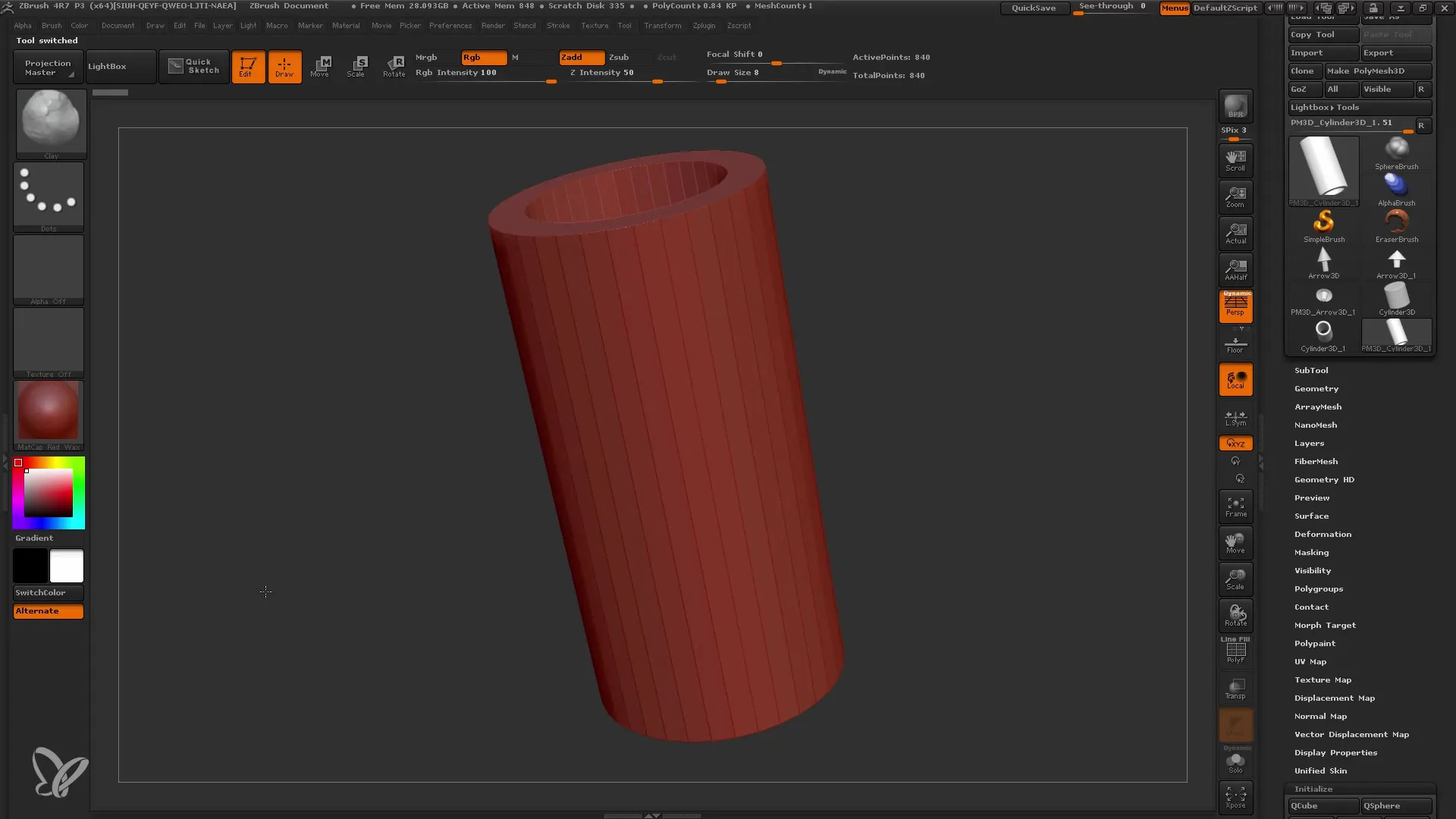
13. Zastosowanie deformacji
Wykorzystaj narzędzia do deformacji ZBrush, aby nadać swojemu obiektowi dodatkowy kształt. Może to być wykonane poprzez zginanie, obracanie lub zmniejszanie.
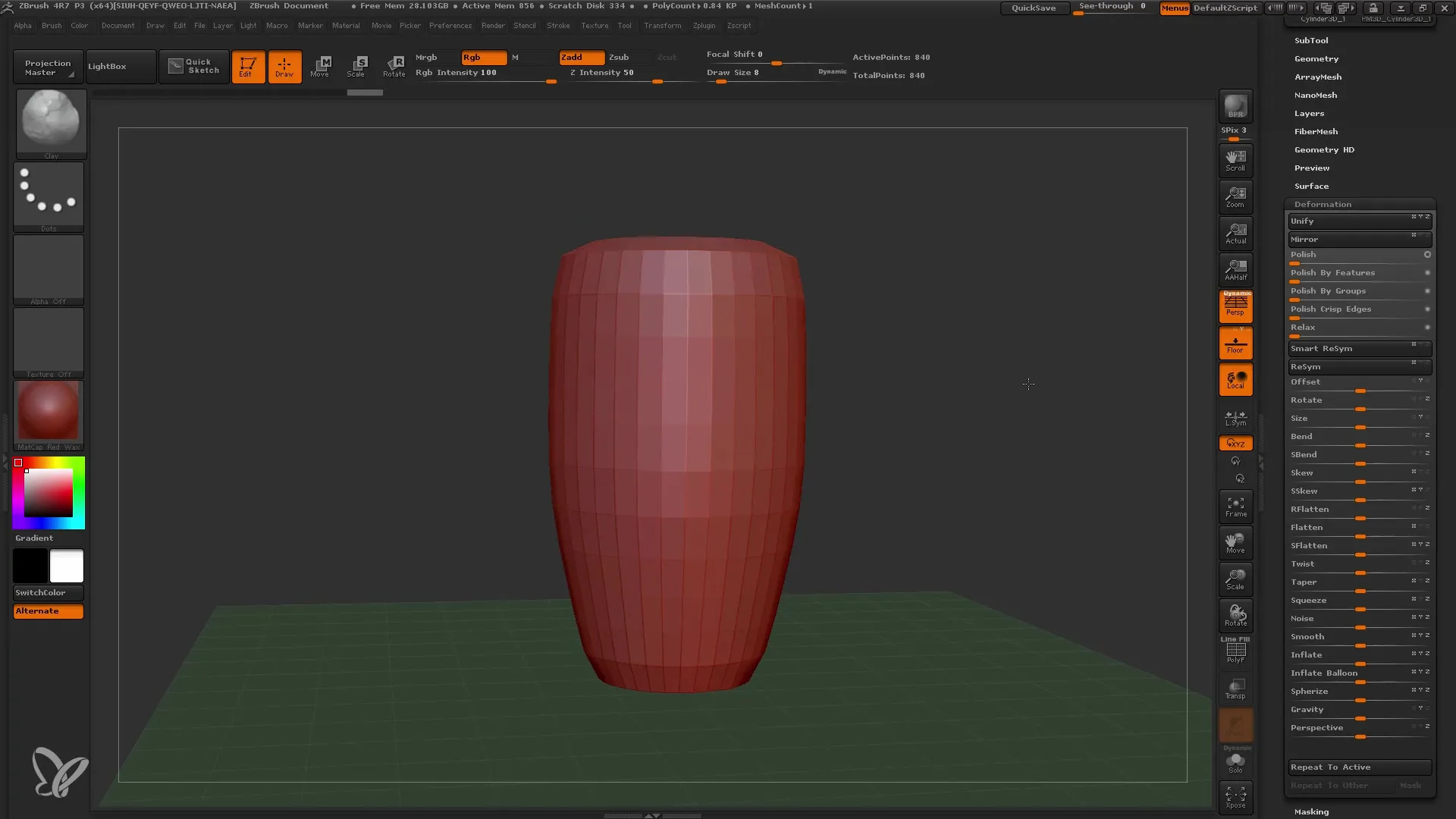
14. Tworzenie wazonu lub kubka
Zastosuj ten sam proces do stworzenia obiektu, takiego jak na przykład wazon. Tutaj możesz wypróbować różne deformacje w stylu wazonu i dostosować je.

15. Łączenie subnarzędzi i obiektów
Aby nadać swojemu modelowi podstawę, pracuj z subnarzędziami, aby dodać dodatkowe elementy, takie jak dno. Może to być wykonane przez dodanie 3D sferoplastem.
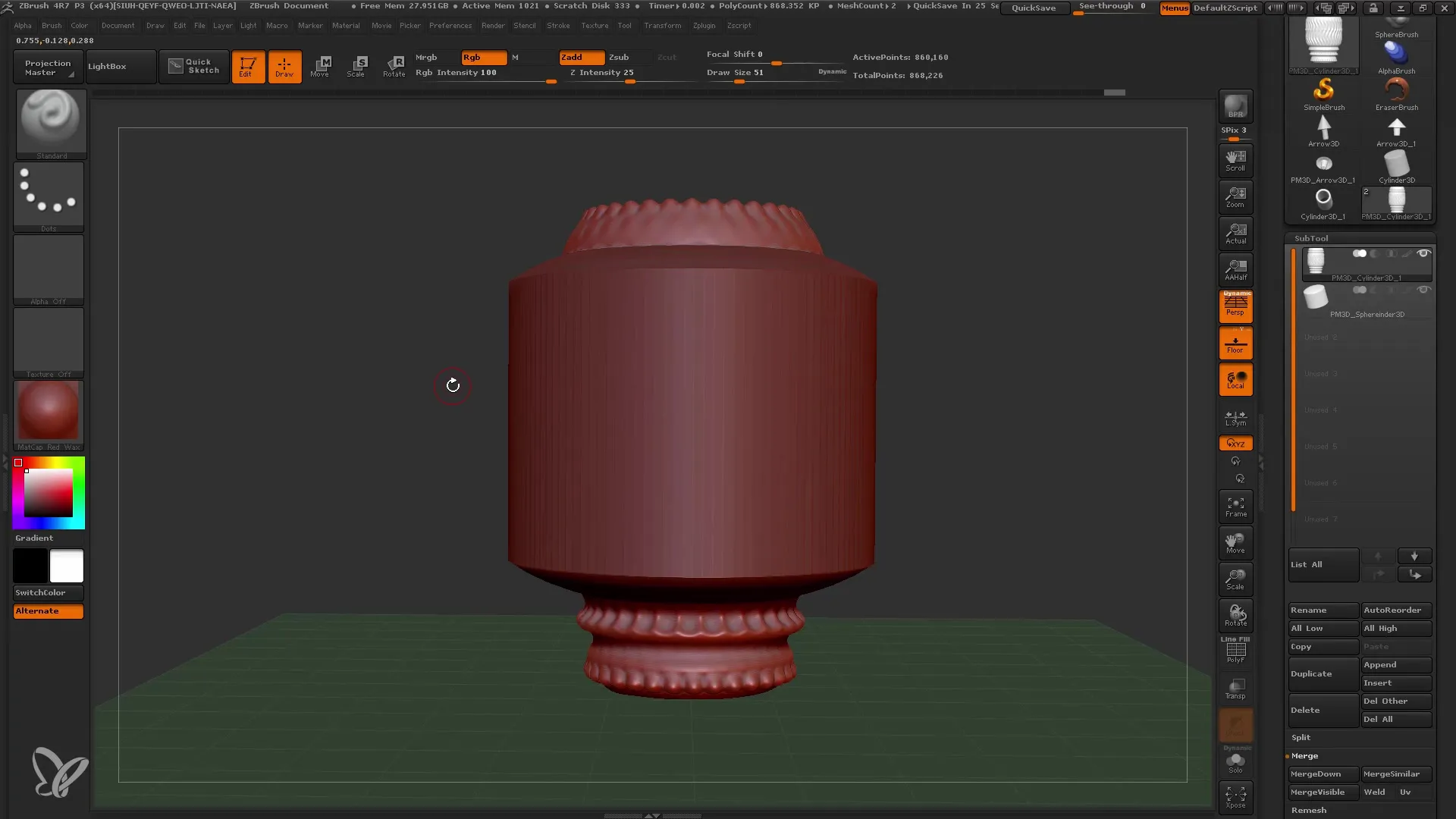
16. Łączenie obiektów
Do ostatecznego połączenia obiektów możesz użyć funkcji Merge. Zapisze ona twój model jako jedno subnarzędzie. Upewnij się, że oba obiekty są aktywowane, zanim zastosujesz tę opcję.
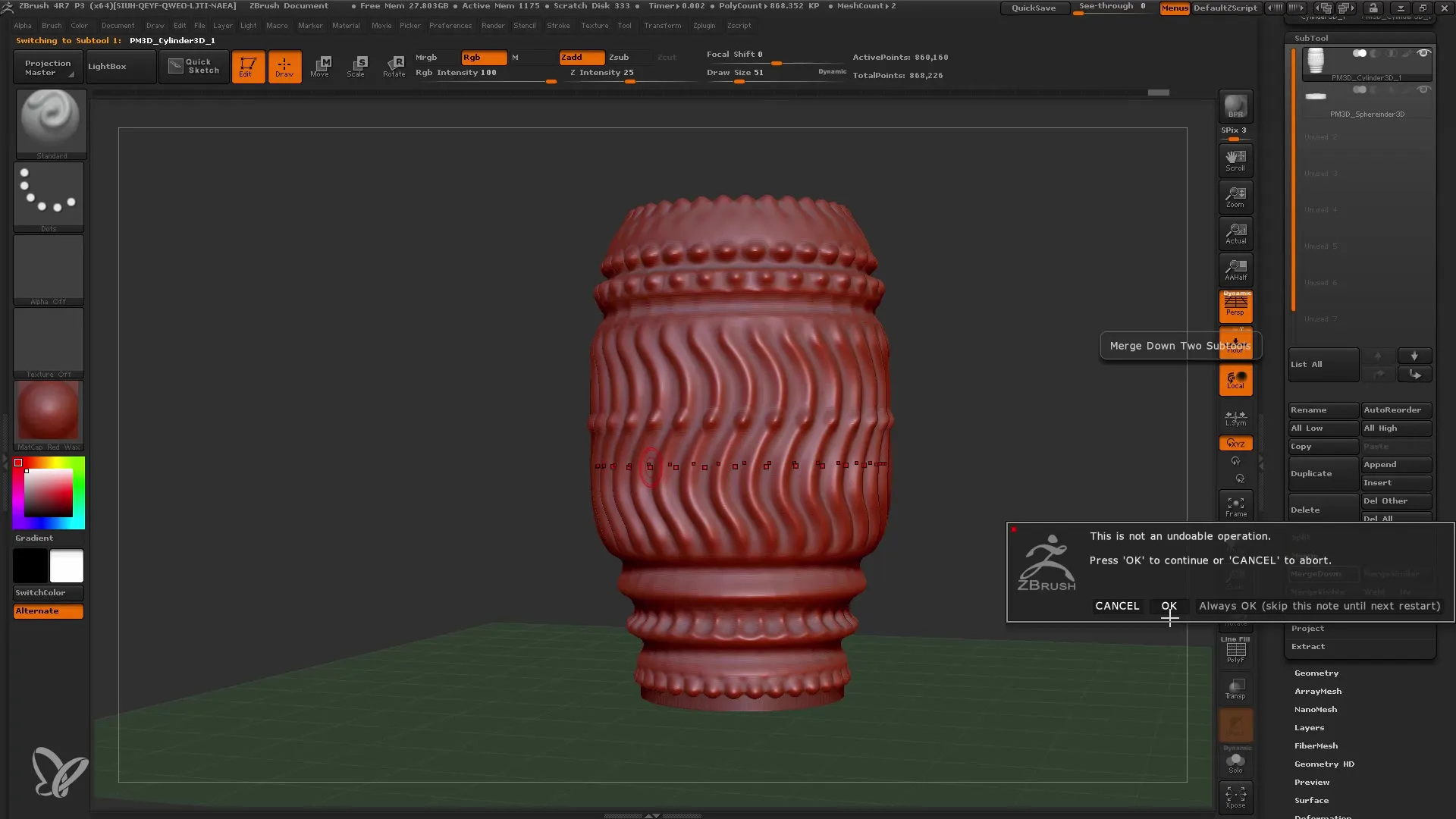
17. Zapisywanie modelu
Na koniec zapisz swój projekt za pomocą funkcji „File” i wybierz „Zapisz jako” lub „Załaduj narzędzie” do późniejszego użycia.

Podsumowanie
Podsumowując, w tym przewodniku nauczyłeś się, jak pracować z parametrycznymi podstawowymi obiektami ZBrush. Od wyjaśnienia funkcji, poprzez tworzenie modelu, aż po zapisywanie pracy, wszystkie kroki były proste i intuicyjne. Pamiętaj, że eksperymentowanie jest kluczem do osiągnięcia najlepszych wyników.
Najczęściej zadawane pytania
Czym są podstawowe obiekty w ZBrush?Podstawowe obiekty są parametrycznymi obiektami podstawowymi służącymi jako podstawa do modelowania 3D.
Jak mogę manipulować podstawowym obiektem?Klikając „Edytuj”, możesz przygotować podstawowy obiekt do edycji.
Co mogę zrobić za pomocą narzędzi do deformacji?Z narzędziami do deformacji możesz dostosować i udoskonalić kształt swojego podstawowego obiektu.
Jak zapisać mój projekt w ZBrush?Przejdź do „Plik” i wybierz „Zapisz jako” lub skorzystaj z „Załaduj narzędzie”, aby zapisać model.
Jak aktywować opcje symetrii?Transformuj swój model i aktywuj opcje symetrii w menu bocznym narzędzi transforamcyjnych.


